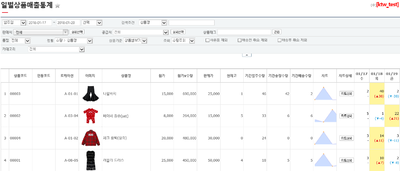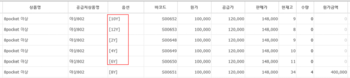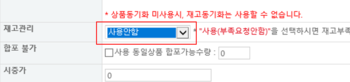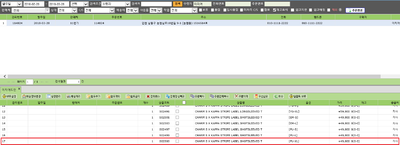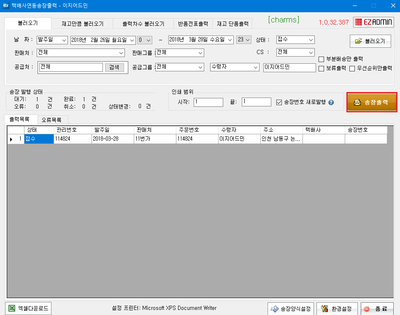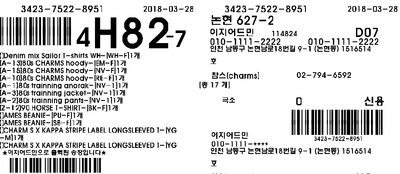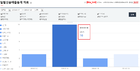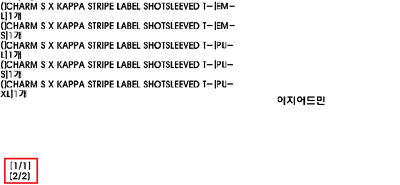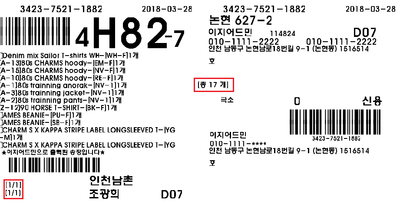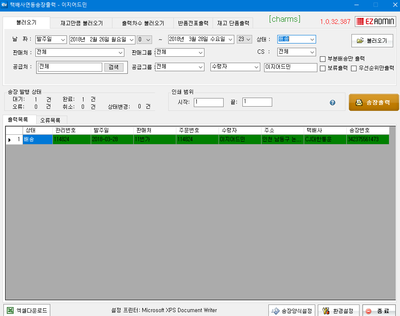"일별상품매출통계"의 두 판 사이의 차이
| 19번째 줄: | 19번째 줄: | ||
<br> | <br> | ||
| − | ==<big> | + | ==<big>'''step 1. 검색조건 설정하기'''</big>== |
{|width="1200px" | {|width="1200px" | ||
|- | |- | ||
| valign=top| | | valign=top| | ||
| − | 이지어드민 | + | |
| − | + | 이지어드민 > 정산/통계 > '''일별상품매출통계''' | |
| − | + | <br> | |
| − | + | 1. 다양한 검색조건을 활용한 설정이 가능합니다. | |
| − | + | || | |
| − | |||
| − | |||
| − | |||
| − | |||
| − | |||
| − | |||
| − | |||
||[[파일:altpajswl1.png|400px|thumb|(확대하려면 클릭)]] | ||[[파일:altpajswl1.png|400px|thumb|(확대하려면 클릭)]] | ||
|} | |} | ||
| + | |||
| + | |||
| + | ---- | ||
| + | {|width="1200px" | ||
| + | |- | ||
| + | | valign=top| | ||
| + | |||
| + | 2. 기간, 판매처, 상태 등 다양한 검색조건을 설정하여 특정상품의 매출을 조회할 수 있습니다. | ||
| + | || | ||
| + | [[File:S어드민상품매출통계2.png|thumb|400px|(확대하려면 클릭)]] | ||
| + | |} | ||
| + | |||
| + | |||
| + | ===날짜=== | ||
| + | ---- | ||
| + | {|width="1200px" | ||
| + | |- | ||
| + | | valign=top| | ||
| + | 날짜를 설정하여 특정기간동안의 어드민상품매출통계를 확인할 수 있습니다. | ||
| + | |||
| + | *발주일 : 발주완료된 날짜 | ||
| + | *송장입력일 : 송장번호 생성된 날짜 | ||
| + | *배송일 : 배송처리한 날짜 | ||
| + | *주문일 : 고객이 판매처에서 주문한 날짜 | ||
| + | || | ||
| + | [[File:S어드민상품매출통계3.png|thumb|400px|(확대하려면 클릭)]] | ||
| + | |} | ||
| + | <br> | ||
| + | <br> | ||
| + | |||
| + | ===판매처=== | ||
| + | ---- | ||
| + | {|width="1200px" | ||
| + | |- | ||
| + | | valign=top| | ||
| + | 판매처별 상품 검색이 가능합니다. 단일 판매처를 선택하여 검색할 수 있으며, '''판매처그룹'''으로 여러개의 판매처를 선택하여 검색할 수도 있습니다. | ||
| + | |||
| + | ※참조: [[판매처그룹은 어떻게 설정하나요?]] | ||
| + | || | ||
| + | [[File:S어드민상품매출통계4.png|thumb|400px|(확대하려면 클릭)]] | ||
| + | |} | ||
| + | <br> | ||
| + | <br> | ||
| + | |||
| + | ===공급처=== | ||
| + | ---- | ||
| + | {|width="1200px" | ||
| + | |- | ||
| + | | valign=top| | ||
| + | |||
| + | 공급처별 상품 검색이 가능합니다. 단일 공급처를 선택하여 검색할 수 있으며, 여러 개의 공급처를 선택하여 검색할 수도 있습니다. | ||
| + | <b>상세선택</b>버튼을 통해 공급처를 다중 선택할 수 있습니다. | ||
| + | ※참조: [[판매처, 공급처를 선택해서 검색하고 싶어요]] | ||
| + | || | ||
| + | [[File:S어드민상품매출통계5.png|thumb|400px|(확대하려면 클릭)]] | ||
| + | |} | ||
| + | <br> | ||
| + | <br> | ||
| + | |||
| + | ===상품태그=== | ||
| + | ---- | ||
| + | {|width="1200px" | ||
| + | |- | ||
| + | | valign=top| | ||
| + | |||
| + | 검색하고 싶은 '''상품태그'''를 선택하여, 특정 태그와 관련된 상품의 '''매출통계'''를 조회할 수 있습니다. | ||
| + | 상품에 지정하고 싶은 태그가 있다면 사전에 미리 등록해야 합니다. <[[상품태그 추가하기]]>를 참조 해 주세요. | ||
| + | |||
| + | || | ||
| + | [[File:S어드민상품매출통계6.png|thumb|400px|(확대하려면 클릭)]] | ||
| + | |} | ||
| + | <br> | ||
| + | <br> | ||
| + | |||
| + | ===기타조건=== | ||
| + | ---- | ||
| + | {|width="1200px" | ||
| + | |- | ||
| + | | valign=top| | ||
| + | |||
| + | 검색조건을 상세선택하여 여러가지 조건으로 상품매출이 조회됩니다. | ||
| + | || | ||
| + | [[File:S어드민상품매출통계7.png|thumb|400px|(확대하려면 클릭)]] | ||
| + | |} | ||
| + | <br> | ||
| + | <br> | ||
| + | :{| class="wikitable" | ||
| + | |- | ||
| + | ! 항목 !! 설명 !! 참고이미지 | ||
| + | |- | ||
| + | | 동상품옵션조회 || 조회기간동안 매출이 발생한 옵션상품 뿐만아니라 동상품의 모든 옵션별 정보가 조회됩니다. | ||
| + | || | ||
| + | [[File:S어드민상품매출통계20.png|350px|(확대하려면 클릭)]] | ||
| + | |- | ||
| + | | 재고관리상품만 조회 || '''재고관리 사용'''으로 체크된 상품의 매출만 조회됩니다. | ||
| + | * [ [[상품관리]]>상품정보수정] 에서 '''재고관리 사용안함'''으로 체크된 상품은 조회되지 않습니다. | ||
| + | || | ||
| + | [[File:S어드민상품매출통계21.png|350px|(확대하려면 클릭)]] | ||
| + | |- | ||
| + | | 배송후 취소 제외 || 배송후 취소주문을 제외한 상품매출이 조회됩니다. | ||
| + | |- | ||
| + | | 배송후 교환 포함 || 배송후 교환주문을 포함한 상품매출이 조회됩니다. | ||
| + | |- | ||
| + | | 발주없음포함 || 매출없는 상품도 같이 포함되어 조회됩니다. 즉, 모든 상품 정보가 조회됩니다. | ||
| + | |- | ||
| + | | 상품명 그룹보기 || 옵션별 매출통계가 아닌 상품명으로 주문수량 및 매출이 합산되어 조회됩니다. | ||
| + | || | ||
| + | [[File:S어드민상품매출통계22.png|350px|(확대하려면 클릭)]] | ||
| + | |} | ||
| + | <br> | ||
| + | <br> | ||
| + | |||
<br> | <br> | ||
<br> | <br> | ||
2018년 2월 7일 (수) 06:49 판
개요
|
일별상품매출통계에서는 검색기간별로 일일단위 각 상품의 매출현황을 비교/확인할 수 있습니다. |
step 1. 검색조건 설정하기
이지어드민 > 정산/통계 > 일별상품매출통계
|
|
2. 기간, 판매처, 상태 등 다양한 검색조건을 설정하여 특정상품의 매출을 조회할 수 있습니다. |
날짜
|
날짜를 설정하여 특정기간동안의 어드민상품매출통계를 확인할 수 있습니다.
|
판매처
|
판매처별 상품 검색이 가능합니다. 단일 판매처를 선택하여 검색할 수 있으며, 판매처그룹으로 여러개의 판매처를 선택하여 검색할 수도 있습니다. ※참조: 판매처그룹은 어떻게 설정하나요? |
공급처
|
공급처별 상품 검색이 가능합니다. 단일 공급처를 선택하여 검색할 수 있으며, 여러 개의 공급처를 선택하여 검색할 수도 있습니다. 상세선택버튼을 통해 공급처를 다중 선택할 수 있습니다. ※참조: 판매처, 공급처를 선택해서 검색하고 싶어요 |
상품태그
|
검색하고 싶은 상품태그를 선택하여, 특정 태그와 관련된 상품의 매출통계를 조회할 수 있습니다. 상품에 지정하고 싶은 태그가 있다면 사전에 미리 등록해야 합니다. <상품태그 추가하기>를 참조 해 주세요. |
기타조건
|
검색조건을 상세선택하여 여러가지 조건으로 상품매출이 조회됩니다. |
항목 설명 참고이미지 동상품옵션조회 조회기간동안 매출이 발생한 옵션상품 뿐만아니라 동상품의 모든 옵션별 정보가 조회됩니다. 재고관리상품만 조회 재고관리 사용으로 체크된 상품의 매출만 조회됩니다. - [ 상품관리>상품정보수정] 에서 재고관리 사용안함으로 체크된 상품은 조회되지 않습니다.
배송후 취소 제외 배송후 취소주문을 제외한 상품매출이 조회됩니다. 배송후 교환 포함 배송후 교환주문을 포함한 상품매출이 조회됩니다. 발주없음포함 매출없는 상품도 같이 포함되어 조회됩니다. 즉, 모든 상품 정보가 조회됩니다. 상품명 그룹보기 옵션별 매출통계가 아닌 상품명으로 주문수량 및 매출이 합산되어 조회됩니다.
step 2. 검색결과 확인하기
|
1. 상품별로 로케이션, 이미지, 판매가(어드민 등록 값)를 확인 가능하며, 기간 내 매출액(원가x수량)도 확인 가능합니다.
|
|
2. 현재고 및 기간내 상품별 발주, 송장, 배송수량을 확인할 수 있습니다. |
|
3. 차트를 통해 기간 내 발주수량의 추이를 개괄적으로 확인할 수 있습니다(마우스 이동시 일자별 발주수량 확인 가능) |
- 참고 : 차트상세 클릭시 일일단위 판매처별 세부 발주수량 확인가능
|
4. 기간내 해당상품의 일별 발주수량에 대한 비교결과를 확인할 수 있습니다.
|
|
5. 일별 발주수량 숫자 클릭 시, 팝업 화면에서 판매처별 세부현황을 확인 할 수 있습니다. |
|
6. 조회 된 화면에 대해, 엑셀 파일로 다운로드를 받을 수 있습니다. |
관련 FAQ